X
Nuestro equipo de editores e investigadores capacitados han sido autores de este artículo y lo han validado por su precisión y amplitud.
El equipo de contenido de wikiHow revisa cuidadosamente el trabajo de nuestro personal editorial para asegurar que cada artículo cumpla con nuestros altos estándares de calidad.
Este artículo ha sido visto 36 222 veces.
En este artículo encontrarás tres métodos para borrar filas vacías en una hoja de cálculo de Google. Puedes trabajar las filas una por una, o usar un filtro o un complemento que borre todas las filas y celdas en blanco.
Pasos
Método 1
Método 1 de 3:
Borrar filas individualmente
-
1Ve a la siguiente dirección URL en tu navegador: https://sheets.google.com. Si has iniciado sesión con tu cuenta de Google, deberá aparecerte una lista de hojas de cálculo que hayas grabado.
- Si no has iniciado sesión con tu cuenta de Google, hazlo de una vez.
-
2Haz clic en un libro de hojas de cálculo.
-
3Haz clic derecho en el número de la fila que deseas borrar. Las filas se encuentran numeradas en el extremo izquierdo, en una columna gris.
-
4Haz clic en la opción Eliminar fila del menú.Anuncio
Método 2
Método 2 de 3:
Usar un filtro
-
1Ve a la siguiente dirección URL en tu navegador: https://sheets.google.com. Si has iniciado sesión con tu cuenta de Google, deberá aparecerte una lista de hojas de cálculo que hayas grabado.
-
2Haz clic en un libro de hojas de cálculo.
-
3Selecciona toda la información haciendo clic y arrastrando.
-
4Haz clic en la pestaña de Datos. Es una de las opciones de la barra de herramientas de la parte superior.
-
5Selecciona la opción Crear un filtro.
-
6Haz clic en el ícono de triángulo de la celda superior izquierda.
-
7Elige la opción Ordenar A → Z. De esta manera, todas las celdas vacías se irán a la parte inferior.Anuncio
Método 3
Método 3 de 3:
Usar un complemento
-
1Ve a la siguiente dirección URL en tu navegador: https://sheets.google.com. Si has iniciado sesión con tu cuenta de Google, deberá aparecerte una lista de hojas de cálculo que hayas grabado.
-
2Haz clic en un libro de hojas de cálculo.
-
3Selecciona la pestaña de Complementos. Se encuentra en la barra de herramientas de la parte superior.
-
4Elige la opción Obtener complementos.
-
5Escribe Remove Blank Rows (que significa borrar filas vacías en inglés) en la barra de búsqueda y presiona Intro.
-
6Haz clic en el botón + Gratis. Elige el primer resultado de la lista (Remove Blank Rows (and more!). Este complemento tiene la imagen de un borrador.
-
7Elige tu cuenta de Google. Si has iniciado sesión con varias cuentas, es posible que debas elegir en cuál deseas instalar el complemento.
-
8Selecciona la opción Permtir.
-
9Haz clic en la pestaña de Complementos una vez más. Esta se encuentra en la barra de herramientas de la parte superior.
-
10Luego, elige la opción Remove Blank Rows (and More!).
-
11Haz clic en el botón que dice Delete Blank Rows/Columns (borrar filas o columnas vacías. De esta manera, podrás acceder a las opciones del complemento en una columna en el extremo derecho.
-
12Haz clic en la celda gris de la esquina superior izquierda. De esta manera seleccionarás todas las celdas de la hoja de cálculo.
- También puedes presionar Ctrl+A para seleccionar todo.
-
13Selecciona la opción Delete (borrar). Esta es parte de las opciones del complemento que instalaste.Anuncio
Acerca de este wikiHow
Anuncio




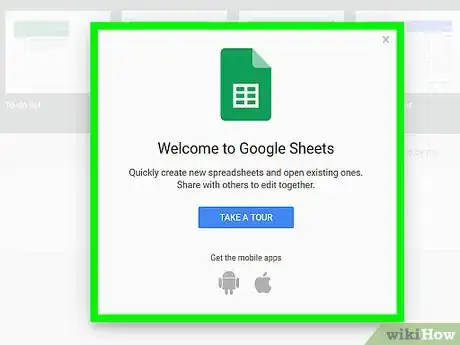
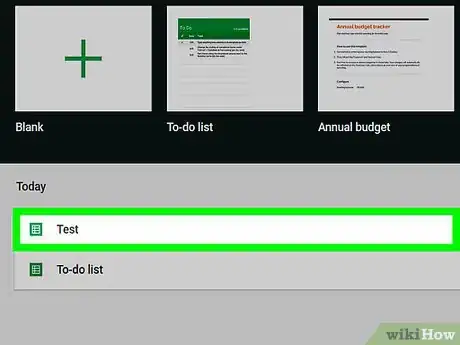
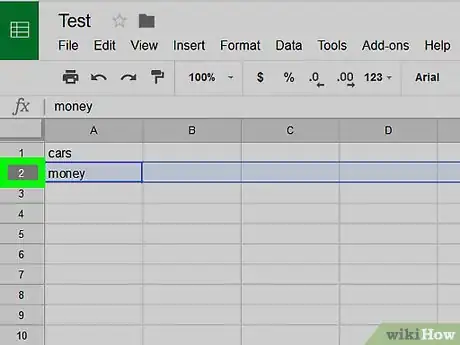
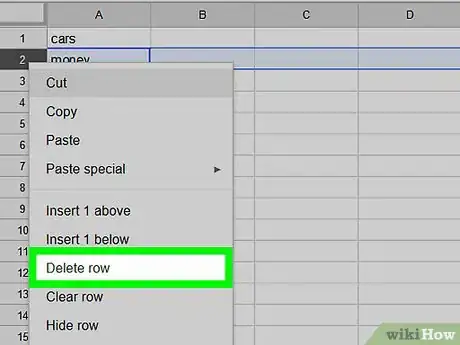
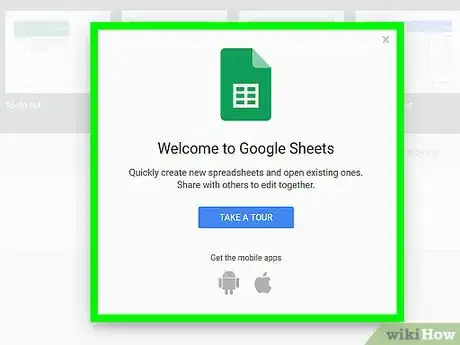
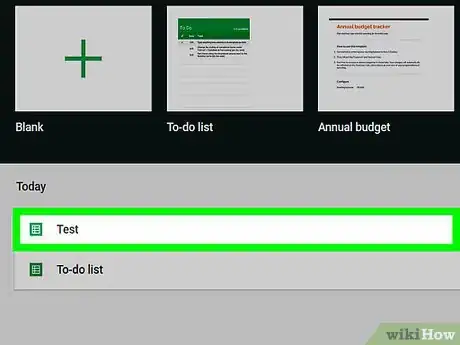
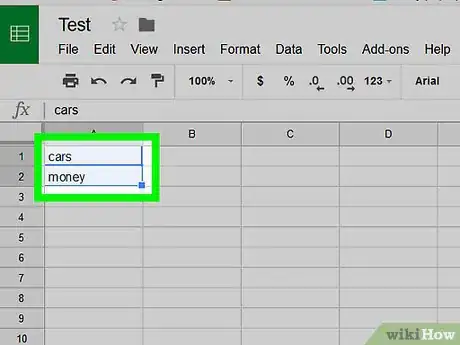
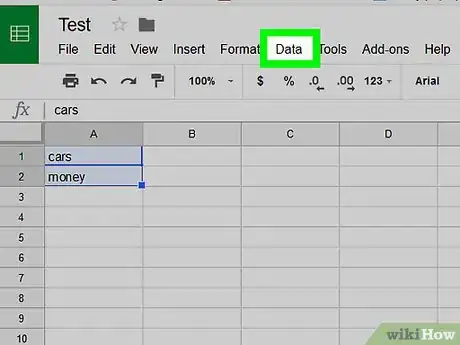
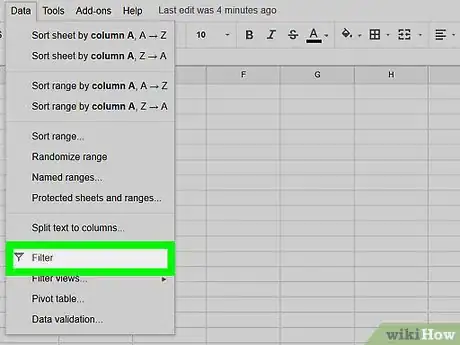
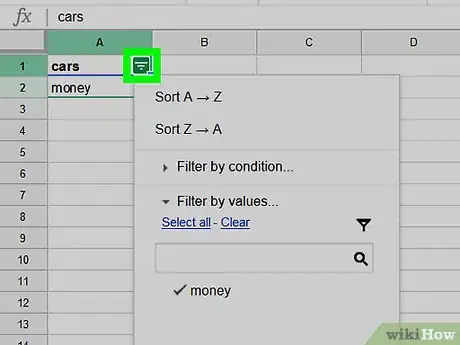
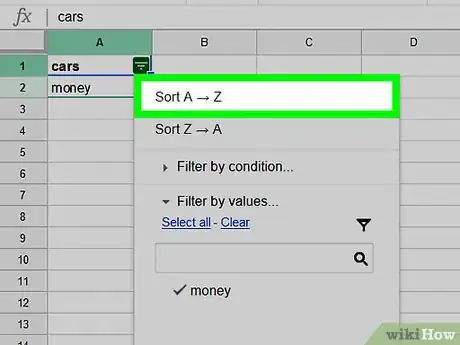
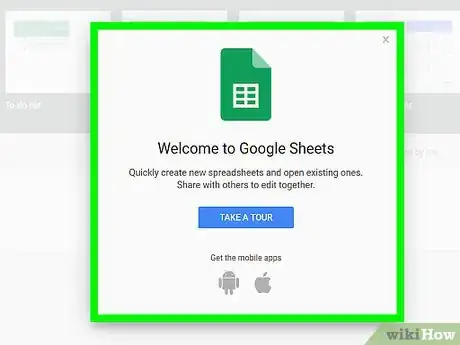
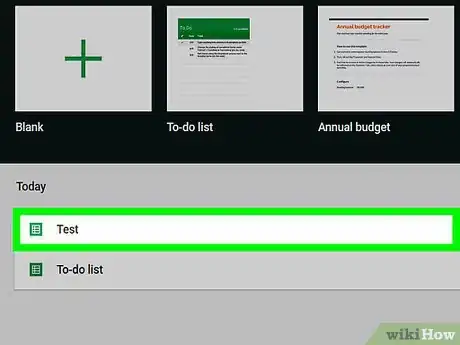
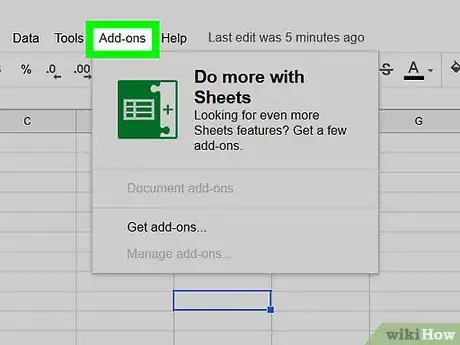
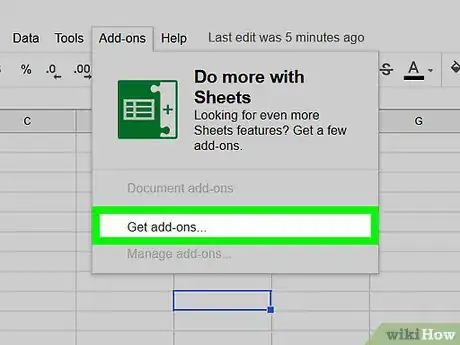
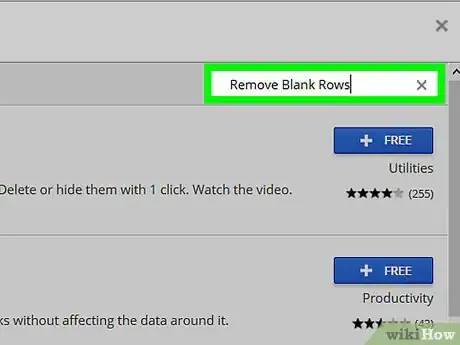
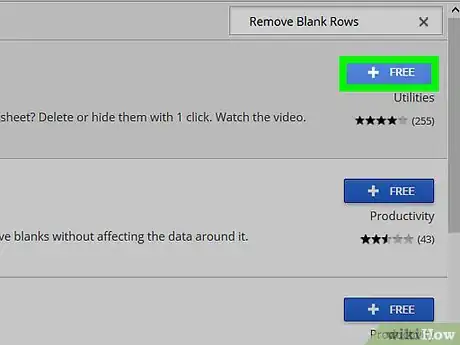
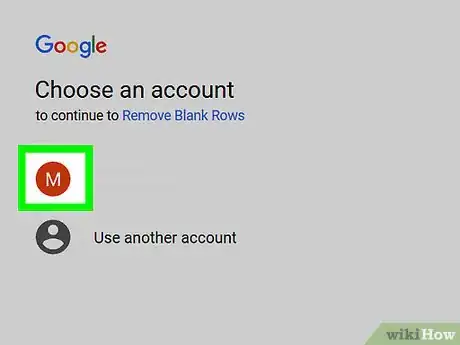
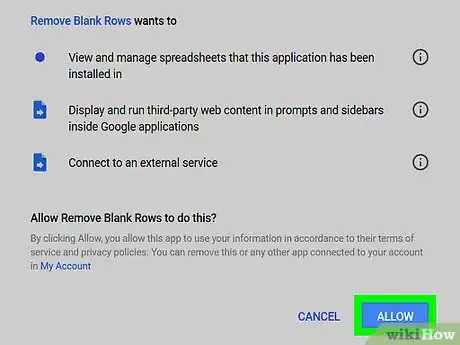
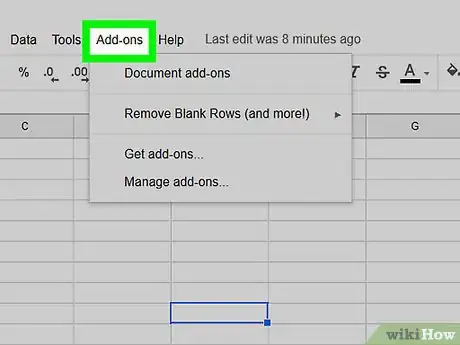
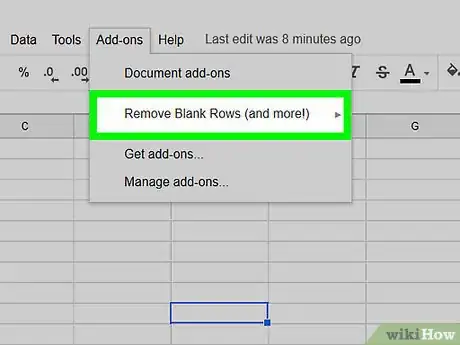
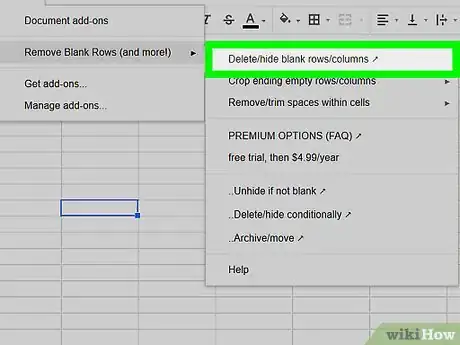
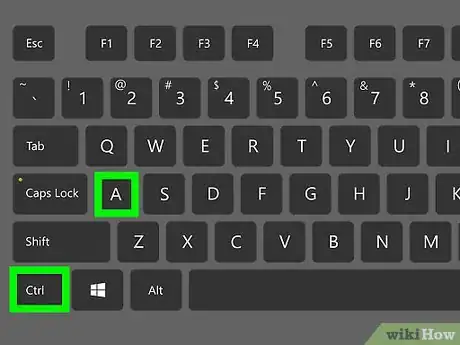
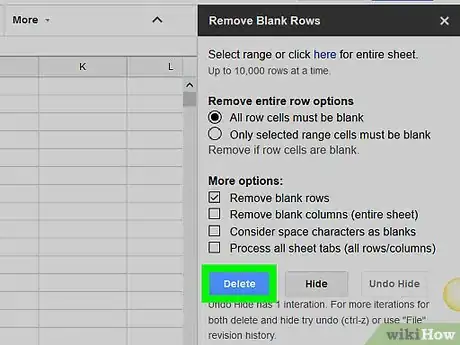


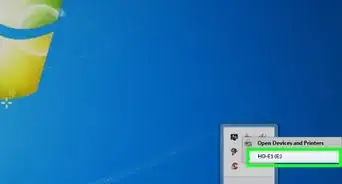
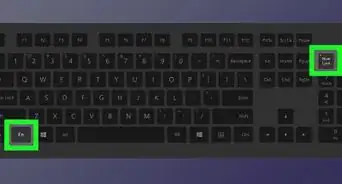

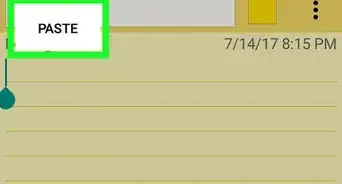
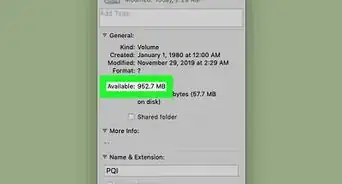


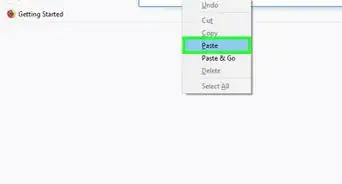
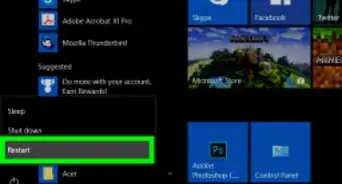
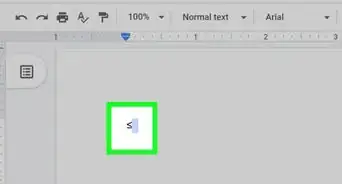
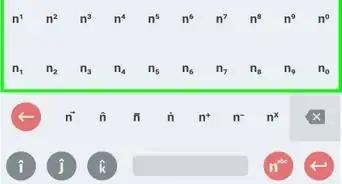
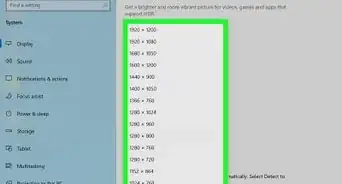


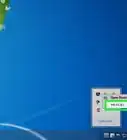


El equipo de contenido de wikiHow revisa cuidadosamente el trabajo de nuestro personal editorial para asegurar que cada artículo cumpla con nuestros altos estándares de calidad. Este artículo ha sido visto 36 222 veces.